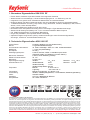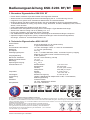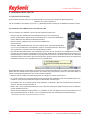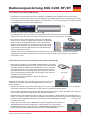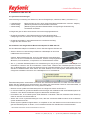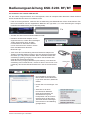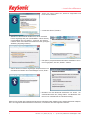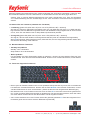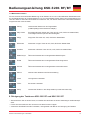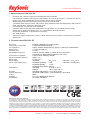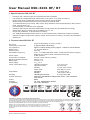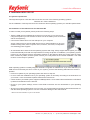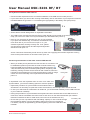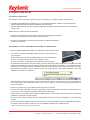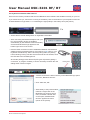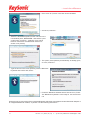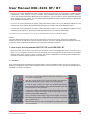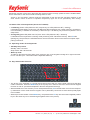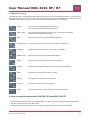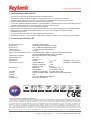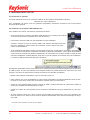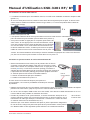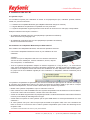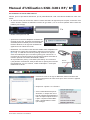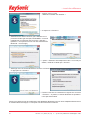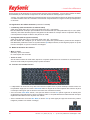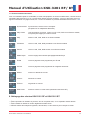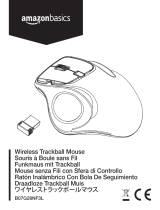KeySonic 13285 Fiche technique
- Catégorie
- Claviers
- Taper
- Fiche technique
Ce manuel convient également à
La page est en cours de chargement...
La page est en cours de chargement...
La page est en cours de chargement...
La page est en cours de chargement...
La page est en cours de chargement...
La page est en cours de chargement...
La page est en cours de chargement...
La page est en cours de chargement...
La page est en cours de chargement...
La page est en cours de chargement...
La page est en cours de chargement...
La page est en cours de chargement...
La page est en cours de chargement...
La page est en cours de chargement...
La page est en cours de chargement...
La page est en cours de chargement...
La page est en cours de chargement...
La page est en cours de chargement...
La page est en cours de chargement...
La page est en cours de chargement...
La page est en cours de chargement...

...touch the difference
Version 1.1 (2010/11/17) ● © 2010 by MaxPoint Handelsges. mbH21
1. Caractéristiques KSK-3201 RF
Super-mini-clavier sans l extrêmement plat à Trackball intégré•
Transmission radio puissante et able à 2.4 GHz jusqu’à env. 7 m autour de l’ordinateur•
Trackball Laser intégré de 8 mm avec 2 touches de fonction simulant les boutons d’une souris•
Dessin moderne en métal brossé avec touche de type portable•
12 touches multifonctionnelles intégrées : Synchronisation, Démarrer/Pause, Arrêt, Précédent, Suivant, •
Sélection Média, Messagerie, Internet, Muette, Volume -/+ et Mode veille
Plein fonctionnement d’un clavier à disposition standard•
Frappe extrêmement silencieuse et feed-back tactile grâce à la technologie à membranes X-Type dehaute qualité•
Diode de synchronisation et de batterie faible <2,2 V avec une fréquence de clignote variable•
Installation Plug & Play•
Y compris le récepteur USB mini dans le logement des batteries•
Application idéale pour : home cinéma, usage mobile, salles de formation, de conférence, de présentation•
2. Technical data KSK-3201 RF
Nombre des touches :
Construction :
Durée de vie :
Actionnement :
Point de poussée :
Fréquence de transmission radio :
Technologie Trackball :
Distance effective :
Type de pile :
Alimentation :
Courant absorbé max. :
Température :
Humidité :
Contenu :
Couleur :
Certi é :
Compatibilité :
84 (83-87 selon le pays)
Technologie à membranes (X-Type)
env. 5 million de frappes par touche
1,7 ±0,3 mm pour l’enfoncement
55 ±15 g
2,405~2,475 GHz, GFSK, 71 canaux chacun avec 216 ID’s
(reconnait différents claviers dans une salle)
Ø 8 mm, technologie Laser, 400 dpi
env. 7 m
2× AAA 1.5 V
Clavier : 3 V
DC
±5 % Récepteur : +5 V
DC
±5 %
Clavier Utilisation : 6 mA Récepteur : 60 mA (max.)
Clavier en stand-by: <1 mA
Clavier en veille : 200 µA
Utilisation : 0 °C jusqu’à +40 °C
Conservation : –30 °C jusqu’à +65 °C
Utilisation et conservation :
0 % jusqu’à 95 % RH
Clavier, récepteur USB, 1 set de piles, manuel d’utilisation
Noir
CE, FCC, WEEE/RoHS, REACH
XP / Vista / Windows7
Clause d’exonération de responsabilité du fabricant
Les informations dans ce document peuvent être sujet à changement sans avertissement préalable et ne représente pas un engagement de la part du vendeur.
Aucune garantie ou représentation, exprimée ou implicite, n‘est faite en ce qui concerne la qualité, l‘exactitude ou l’apparence pour n‘importe
quelle partie de ce document. Le fabricant se réserve le droit, à n’importe quel moment, d’effectuer des changements dans le contenue de
ce document et/ou sur les produits associés avec, sans avoir l’obligation de le noti er à des personnes ou des organisations. En aucun cas, le
fabricant ne sera tenu responsable des dommages directs, indirects, spéciaux ou consécutifs à l’utilisation ou l’incapacité d’utiliser ce pro-
duit ou ce document. Ce document contient des éléments protégés par le Copyright. Tous droits réservés. Aucunes parties de ce docu-
ment ne peuvent être reproduite ou transmises sous aucunes formes, moyens ou but sans le consentement écrit de ses auteurs. Le nom
des produits apparaissant dans ce document le sont pour l’identi cation pour la vente seulement. Toutes les marques déposées, les
noms de produits ou les noms de marques apparaissant dans ce document sont des marques déposées de leurs propriétaires respectifs.

Manuel d’Utilisation KSK-3201 RF/ BT
Sous réserve d’erreurs ou d’omissions 22
1. Caractéristiques KSK-3201 BT
Super-mini-clavier sans l extrêmement plat à Trackball intégré•
Transmission Bluetooth puissante et able jusqu’à env. 10 m éloigné de l’ordinateur•
Trackball Laser intégré de 8 mm avec 2 touches de fonction simulant les boutons d’une souris•
Dessin moderne en métal brossé avec touche de type portable•
11 touches multifonctionnelles intégrées : Synchronisation, Démarrer/Pause, Arrêt, Précédent, Suivant, •
Sélection Média, Messagerie, Internet, Muette et Volume -/+
Plein fonctionnement d’un clavier à disposition standard•
Frappe extrêmement silencieuse et feed-back tactile grâce à la technologie à membranes X-Type dehaute qualité•
Diodes de synchronisation (bleu) et de batterie faible <2 V (rouge)•
Installation Plug & Play•
Y compris l’adaptateur Bluetooth KSR-10 BT•
Application idéale pour : home cinéma, usage mobile, salles de formation, de conférence et de présentation•
2. Technical data KSK-3201 BT
Nombre des touches :
Construction :
Durée de vie :
Actionnement :
Point de poussée :
Fréquence de transmission radio :
Protocole / Pro l de transmission :
Puissance de sortie :
Technologie Trackball :
Distance effective :
Type de pile :
Alimentation :
Courant absorbé max. :
Température :
Humidité :
Contenu :
Couleur :
Certi é :
Compatibilité :
Information relative au recyclage des piles usagées. (Règlementation sur les piles)
La nouvelle réglementation oblige les fabricants et importateurs à reprendre et gérer toutes les piles usagées. Les consommateurs ont obligations de
déposer les piles usagées chez leurs revendeurs ou dans les points de collectes municipaux adéquates. Jeter ses piles dans une décharge municipale
est strictement interdit au terme de la réglementation sur les piles. Vous pouvez envoyer vos piles usagées issues de nos produits à l’adresse suivante
par pli suf samment affranchie :
MaxPoint Handelsgesellschaft mbH, Kurt Fischer Straße 50, D-22926 Ahrensburg.
Les piles contenant des produits polluants sont marquées d’une poubelle barrée, similaire au symbole
de l’illustration. La description des polluants peut se trouver en dessous du symbole.
« Cd » correspond au Cadmium, « Pb » au plomb et « Hg » pour le mercure.
84 (83-87 selon le pays)
Technologie à membranes (X-Type)
env. 5 million de frappes par touche
1,7 ±0,3 mm pour l’enfoncement
55 ±15 g
2401 – 2,48 GHz ISM bande, GFSK, 79 voies Frequency Hopping
Bluetooth V2.1 EDR / Human Interface Device (HID)
0 dBm (Classe 2)
Ø 8 mm, technologie Laser, 400 dpi
env. 10 m
2× AAA 1.5 V
3 V
DC
±5 %
Utilisation clavier : 11,5 mA ±1 mA
Utilisation souris : 28 mA ±2 mA
En stand-by : 3,4 mA (après 3 sec.)
En veille : 202~286 µA ±10 µA
Utilisation : 0 °C jusqu’à +40 °C
Conservation : –30 °C jusqu’à +65 °C
Utilisation et conservation :
0 % jusqu’à 95 % RH
Clavier, adaptateur Bluetooth KSR-10 BT, 1 set de piles, manuel
d’utilisation
Noir
CE, FCC, WEEE/RoHS, REACH
XP / Vista / Windows7

...touch the difference
Version 1.1 (2010/11/17) ● © 2010 by MaxPoint Handelsges. mbH
5. Installation KSK-3201 RF
5.1 Demandes au système
Ce clavier demande un PC avec connexion USB et un des systèmes d’exploitation suivants :
Windows XP / Vista / Windows7
Pour l‘installation du clavier sous les systèmes d‘exploitation mentionné au-dessus vous n‘avez besoin
d‘AUCUN pilote spécial!
5.2 Installation de récepteur USB KSK-3201 RF
Pour installer votre clavier, exécutez les opérations suivantes :
Ouvrez le logement et sortez le récepteur USB. [Quand vous n’utilisez pas le clavier •
vous pouvez accrocher le récepteur sur le dos du clavier.]
Connectez le receveur USB à un port USB libre de votre ordinateur.•
Conseils : assurez-vous que le receveur USB a une distance minimale de 200 mm
des murs métalliques, autres boîtiers de l‘ordinateur, écrans, disques ZIP, haut-
parleur, et alimentations.
Tous systèmes d’exploitation actuels qui supportent Plug & Play reconnaîtront votre clavier automatique-•
ment et lanceront les pilotes nécessaires. Pendant la phase de l‘installation, votre logiciel d‘exploitation
vous informe de changer les fenêtres instantanées de l‘information sur la barre d‘outils au sujet de l‘état
actuel de l‘installation. Veuillez patienter, jusqu‘à la n que le système vous informe la n de l‘installation.
Le receveur USB est maintenant prêt pour l‘opération.
Des logiciels d‘exploitation d‘une version ancienne ne soutiennent pas toujours automatiquement l‘identi cation
de USB ou PS/2. Si vous avez attaché votre récepteur USB et se produit exactement cette erreur sur votre
système, vous avez les solutions de rechange suivantes pour résoudre le problème :
Mettez votre système d’exlpoitation à jour er retournez à Pas 5.2•
Dans certains cas, le CD d‘installation de votre logiciel d‘exploitation est indissociablement selon les inst-•
ructions sur votre écran. Dans cette circonstance, veuillez suivre ces instructions*.
Véri er si votre système BIOS soutient le clavier de USB*. Certains fabricants de cartes mères offrent la •
mise à jour de BIOS par téléchargement en ligne.
Véri er sur l‘option du votre système que la connexion USB utilisée n‘est pas désactivée sur votre sys-•
tème*.
Si votre système mise à jour n‘arrive toujours pas à installer successivement, nous vous conseillons de •
tester le clavier sur un autre PC avec le même système d‘exploitation pour exclure le dommage du récep-
teur USB.
* Consultez le documentation de votre PC pour détails.
23

5.3 Installation de clavier KSK-3201 RF
La condition nécessaire pour une utilisation sans l, est celle d’une installation réussie du récepteur USB •
(partie 5.2.)
Si vous ne l’avez pas encore fait, retirez le cache situé dans le logement pour les piles, en bas de votre •
clavier derrière. Installer les batteries incluses du type AAA 1,5 V vu la bonne polarité dans la boîte de
batterie (voir l‘image).
Mettre l’interrupteur sur ON.•
Le récepteur USB et le clavier sont synchronisés sur le même canal à l‘usine. Normalement, ça vaut pasla •
peine de refaire la synchronisation (comme décrit sous point 5.4) .
Vous pouvez véri er en appuyant sur n‘importe quelle touche • de
votre clavier. Si vous appuyez sur la touche de Windows, il doit
ouvrir par exemple le menu popup de Windows vers le bas àgau-
che sur votre écran. Si oui, votre clavier sans l fonctionne cor-
rectement maintenant. Sinon, veuillez synchroniser le récepteur
USB et le clavier encore une fois comme décrit sous le point 5.4
Conseil: Si la fonctionnalité est infl uencée par d‘autres utilisateurs appliquant leur clavier sans fi l fermer-
par, faire une nouveau-synchronisation comme décrit sous le point 5.4
5.4 Refaire la synchronisation du canal radio KSK-3201 RF
Quand vous démarrez votre clavier pour la première fois et aucune•
connexion ne pouvait être établie, il faut donc synchroniser le canal
radio entre le clavier et le récepteur USB encore, en appuyant sur les
touches (Fn + F1). Le LED de la connexion (Pairing) commence a
clignote deux secondes âpres que la connexion (Pairing) est commencé.
La procédure de connexion (Pairing) peut prendre quelques secondes
et est nie quand le LED a haut du trackball s’étaient.
Le clavier est maintenant prêt pour l‘utilisation.
Le véri er comme décrit sous point 5.3.
Si votre clavier ne fonctionnant toujours pas après la re-
synchronisation, vous avez les possibilités suivantes pour résoudre
le problème :
Répéter la processus de la synchronisation comme décrit le point 5.4. Parfois il est nécessaire de répéter •
plusieurs fois cette routine, jusqu‘à ce que le bon canal du radio ait été trouvé.
Au cas où votre récepteur USB est xé à un hub d’USB, vous devriez l‘installer directement sur le con-•
necteur USB de votre portable ou ordinateur de bureau.
Pendant le procédure de la synchronisation, le clavier devrait être situé près du ré-•
cepteur USB pour assurer que l‘environnement proche n‘a aucune infl uence sur la
transmission du radio (par exemple, la diminution / l‘interférence à cause du boîtier
en métal et autres sources d‘interférences, etc.).
S‘assurez que vous utilisez seulement des piles en pleine capacité de chargement.•
En cas de doute, changer les piles avant prochaines synchronisation comme précau-
tion. Batterie faible va être signalisée quand l’LED bleu et constamment illuminé.
2 x
LED de
synchronisation
LED d’indication
de batterie faible
24Sous réserve d’erreurs ou d’omissions
Manuel d’Utilisation KSK-3201 RF/ BT

...touch the difference
Version 1.1 (2010/11/17) ● © 2010 by MaxPoint Handelsges. mbH
6. Installation KSK-3201 BT
6.1 Système requis
Les conditions requises pour l’utilisation du clavier à vos périphériques (PC, ordinateur portable, tablette,
mobile, etc.) sont les suivantes :
Le matériel est compatible Bluetooth (par adaptateur Bluetooth intégré ou externe)•
Le logiciel Bluetooth est pleinement compatible avec les pro ls HID•
Le système d’exploitation supporte pleinement les drivers du clavier avec le code pays correspondant.•
Quelques situations techniques ci-dessous :
Si le Bluetooth est déjà activé sur votre périphérique (hardware et software) : •
Allez directement au paragraphe 6.3
Si le Bluetooth n’est pas activé sur votre périphérique (hardware et software)•
Suivez les instructions suivantes.
6.2 Installation de l’adaptateur Bluetooth pour KSK-3201 BT
Pour installer votre adaptateur Bluetooth, exécutez les opérations suivants :
Connectez le adaptateur Bluetooth inclut à un port USB libre de votre •
ordinateur.
Conseils :
assurez-vous que le adaptateur USB soit à une distance minimale de
200 mm de murs métalliques, d’autres ordinateurs, écrans, disques
ZIP, haut-parleur, ou alimentations.
Tous les systèmes d’exploitation indiqués au dessus supportent le « Plug & Play » ; Ils reconnaîtront •
votre clavier automatiquement et lanceront les pilotes nécessaires. Pendant la phase d’installation, votre
ordinateur vous indiquera l’état d’avancement de l’installation de votre adaptateur USB. Veuillez patien-
ter, jusqu‘à la n de l’installation signalé par votre ordinateur. Le adaptateur USB est maintenant prêt à
fonctionner.
Les systèmes d’exploitation de génération plus ancienne ne détectent pas toujours de manière automatique
la connexion d’un périphérique USB. Si vous avez connecté votre récepteur USB et que celui-ci n’est pas
détecté automatiquement, voici les solutions alternatives pour résoudre le problème :
Mettez votre système d’exploitation à jour er retournez à Pas 6.2•
Dans certains cas, le CD d‘installation de votre système d‘exploitation est nécessaire et vous sera deman-•
dé à l’écran. Dans cette circonstance, veuillez suivre les instructions*.
Véri er si votre BIOS supporte bien les périphériques USB*. Certains fabricants de cartes mères offrent les•
mises à jour du BIOS par téléchargement en ligne.
Véri er dans les options de votre système que les ports USB utilisés ne soient pas désactivés sur votre •
ordinateur *.
Si votre système mis à jour n‘arrive toujours pas à installer le récepteur USB, nous vous conseillons de •
tester le clavier sur un autre PC avec le même système d‘exploitation pour exclure tout dommage lié au
récepteur USB.
*Consultez la documentation de votre PC pour plus de détails.
25

26
6.3 Installation de clavier KSK-3201 BT
Véri ez, pour les procédures ultérieures, que le pilote Bluetooth a été correctement installé sur votre ordi-
nateur.
Si vous ne l’avez pas encore fait, retirez le cache situé dans le logement pour les piles, en bas de votre •
clavier derrière. Installer les batteries incluses du type AAA 1,5 V vu la bonne polarité dans la boîte de
batterie (voir l‘image).
Mettre l’interrupteur sur ON.•
Après avoir connecter l’adaptateur du Bluetooth•
(Dongle) à votre PC, les pilotes nécessaires sont
automatiquement installés par la fonctionnalité
PNP de Windows, et le logo bleu du Bluetooth
apparaît en bas à droite de l’écran.
Maintenant, une connexion radio doit être établie entre l’adaptateur du •
Bluetooth et le clavier (Synchronisation). Appuyez sur les touches
(Fn + F1). Le LED de la connexion (Pairing) commence a clignote
deux secondes âpres que la connexion (pairing) est commencé. La
procédure de connexion (Pairing) peut prendre quelques secondes et
est nie quand le LED a haut du trackball s’étaient.
Si la procédure de ‘pairing’ c’est arrêté (LED éteint), et la connexion
n’est pas nie correctement, essayez des faire le ‘pairing’ de nouveaux.
Éventuellement, s’il y en a besoin, utiliser l‘interrupteur ‘on/off’ pour
redémarrer le clavier.
Positionnez vous sur le logo du Bluetooth, faites un double click •
de la touche gauche de votre souris pour ouvrir le menu « Appareil
Bluetooth ».
Cliquez sur « Ajouter » et « Entrée ».•
Avec la méthode décrite précé-•
demment, un simple click sur le
logo du luetooth fait apparaitre le
menu. Et après uelques click sur
l’option « Ajouter matériel Blue-
tooth » fait apparaitre le menu
(voir l’image).
2 x
LED de
synchronisation
Sous réserve d’erreurs ou d’omissions
Manuel d’Utilisation KSK-3201 RF/ BT

...touch the difference
Version 1.1 (2010/11/17) ● © 2010 by MaxPoint Handelsges. mbH
Veuillez cocher la case •
« Matériel à installer et à identi er »
et cliquez sur « Suivant ».•
Sélectionnez le clavier concerné, qui s’af chera sur la •
prochaine fenêtre (par exemple, BTKB-66EB – nouveau
périphérique) et con rmez avec la touche « Suivant ».
(Attention : vous pouvez trouvez une liste exhaustive de
Bluetooth - voire l’image)
L’option « Sélection automatique des clés » est coché par •
défaut, il suf t de le valider par « Suivant ».
Af chage menu du clavier Bluetooth et sa clé et con rmez •
en appuyant sur « Entrée ».
Fermez la fonction de l’Assistant en clignant sur la touche •
« Terminer ». A présent, le clavier Bluetooth est opération-
nel et prêt à être utilisé.
Voulez-vous utiliser au lieu de l‘USB super-mini adaptateur Bluetooth inclus un autre adaptateur Bluetooth ou
un module Bluetooth intégré, s‘il vous plaît note les instructions suivantes:
27

Si votre PC utilise Windows XP (SP2), Vista ou Windows7et que le circuit imprimé (IC) de votre adapta-•
teur Bluetooth est de marque CSR, veuillez utiliser les pilotes Bluetooth pré-installé de Microsoft. Vous
n’avez pas besoin d’installer d’autres pilotes Bluetooth. Si vous ne souhaitez pas utiliser le pilote Bluetooth
Microsoft pour une quelconque raison, vous pouvez installer optionnellement les pilotes Toshiba ou Blue-
Soleil (de la compagnie IVT). *
Si votre PC utilise Windows XP (SP2), Vista ou Windows7 et que le circuit imprimé (IC) de votre adapta-•
teur Bluetooth est de marque CSR, veuillez installer d’abord les pilotes Bluetooth Toshiba ou BlueSoleil
(IVT). *
Si votre PC utilise Windows XP (SP2), Vista ou Windows7 et que le circuit imprimé (IC) de votre adaptateur •
Bluetooth est de marque Broadcomm, veuillez installer d’abord le pilote Bluetooth WIDCOMM.*
* Pour plus de détails, consultez le manuel de votre PC, du module Bluetooth intégré ou de votre adaptateur Bluetooth.
Recommandation :
La plupart des claviers Bluetooth ne peuvent fonctionner sous BIOS ou sous DOS, parce que l‘adaptateur
Bluetooth fonctionne uniquement en mode HID (Human Interface Device). Pour cela, un double adaptateur
USB Bluetooth supportant HID et HCI sera nécessaire (HCI = Host Controller Interface).
7. Utilisation des claviers KSK-3201 RF et KSK-3201 BT
Après la réussite de la synchronisation, la distance de transmission du radio entre le clavier et le récepteur
est approximativement de 7-10 m. Plus ou moins de la distance peut être causé, comme ceux que nous
avons mentionné au-dessus, par des murs métalliques, d‘autres boîtiers d‘ordinateur, écrans, ZIP drives,
haut-parleurs, alimentations chargée, etc., mais aussi par les différentes capacités de chargement des pi-
les.
7.1. Trackball
Le clavier est équipé d‘un Trackball Laser avec deux boutons des fonctions du souris comme une souris
alternative, qui permet d‘avoir une manipulation confortable et ergonomique de l‘ordinateur, par exemple
dans un sofa. Ainsi la manipulation du Trackball est aussi simple que brillante.
Déplacé doucement avec votre pouce droit, la boule du Track-•
ball an de faire bouger le curseur sur votre écran.
Les fonctions clic et double clic sont absolument identiques à •
celles d’une souris classique.
An de glisser/déplacer, dessiner ou surligner, vous devez •
maintenir pressé le bouton gauche d’une souris à l’aide de votre
pouce gauche pour utiliser cette fonctionnalité, puis à l’aide de
votre pouce droit sur le Trackball laser.
Si vous souhaitez augmenter ou diminuer la vitesse de déplace-•
ment du pointeur de votre souris, changez les réglages de celle-
ci dans le panneau de conguration de Windows*.
Si vous utilisez un ordinateur portable avec un touchpad intég-•
ré, désactivé le dans le pneu interne si vous recevez des mes-
sages d’erreur ou des mal fonctions*.
Avec la touche • Fn appuyé vous pouvais y utiliser le ‚Trackball‘
pour feuilleté (faire déler vers le bas/haut).
28Sous réserve d’erreurs ou d’omissions
Manuel d’Utilisation KSK-3201 RF/ BT

...touch the difference
Version 1.1 (2010/11/17) ● © 2010 by MaxPoint Handelsges. mbH
Si la précision de la diminution de curseur après plusieurs mois d‘utilisation, s‘il vous plaît, véri ez les batte-
ries installées pour leur état de chargement. En cas des doutes les échangent pour nouveau.
Conseil : Une capacité de batterie trop basse peut être aussi responsable du fait que la distance d‘opération
à la télécommande radio de l‘ordinateur soit diminuée respectivement les signes sortant sporadiquement
en écrivant.
7.2 Signifi cation des LED d’utilisation (à haut du Trackball)
Low Battery (LED d’indication de batterie faible) •
[LED jaune (KSK-3201 RF) ou LED rouge (KSK-3201 BT) - clignotante]
Elle est utilisée a n d’indiquer que la batterie est en dessous des 2,2 Volts (KSK-3201 RF) ou 2,0 V (KSK-
3201 BT). Elle reste allumée jusqu’au changement de la batterie ou lorsque celle-ci est épuisée. Elle clig-
note uniquement lorsque le clavier n’est pas mis en veille.
Pairing-LED (LED de synchronisation) •
[LED jaune (KSK-3201 RF) ou LED bleue (KSK-3201 BT) - clignotante]
Elle est utilisée a n d’indiquer que le clavier est en phase de synchronisation (recherche de récepteur
RF/ Bluetooth). Quand le bouton de synchronisation (Fn+F1) est activé, la LED clignote jusqu‘à ce qu’elle
trouve le récepteur ou que la recherche soit stoppée.
7.3. Modes d’utilisation des claviers
Mise en veille•
Stand-by: après 3 secondes
En veille: après 180 secondes
Sortie de veille•
A n de sortir le clavier du mode veille, cliquez sur n’importe quelle touche ou les boutons L et R de la sourie.
Sortir du mode veille peut prendre jusqu’à quatre secondes.
7.4. Touches avec double fonction
La disposition du clavier est conçu a n d’economiser l’espace avec un pavé numérique virtuel comme sur •
les portables. Appuyez su la touche Verr Num dans la rangée de touches supérieur a n d’activer le pavé
numérique virtuel (pour que les touches la fonction des caractères en bleu).
Avec la fonction • Verr Num activée, vous pouvez utiliser la touche Fn (enbas à gauche du clavier) a n
de désactiver temporairement le pavé numérique virtuel. C’est particulièrement intéressant a n de taper
rapidement des lettres en lieu et place des chiffres.
Sans l’activation de la touche • Verr Num, la touche Fn qui reste appuyée règle les touches de position
intégrées (veuillez vous référer à l’image).
29

7.4 Touches multifonctionnelles
Pour une utilisation rapide et confortable, le clavier est équipé de 12 touches multifonctions, comme fonction
secondaire des touches F1 à F12. Les fonctions offertes sont les suivantes : ouvrir un document, lancer un
logiciel ou démarrer une page Internet, etc.. et sont accessibles en pressant simultanément la touche + Fn.
Synchronisation
Play/ Pause
Stop
Précédent
Suivant
Média Player
E-Mail
Internet
Muette
Volume -
Volume +
Mode veille
Synchroniser le clavier avec le récepteur
(récepteur RF ou adaptateur Bluetooth)
Une fois appuyer la touche, il lance un CD, VCD, DVD ou les chiers médias;
une pause par réappuyer la même touche
Arrêter le CD, VCD, DVD ou les chiers medias
Lancer le CD, VCD, DVD précédent ou les chiers médias
Lancer le CD, VCD, DVD suivant ou les chiers medias
Ouvrez la page d’accueil des préréglages Média Player
Ouvre la page d‘accueil programmé pour E-mail
Ouvre la page d‘accueil programmé du navigateur d‘Internet
Activer ou désactiver le muet
Diminuer le volume
Augmenter le volume
Placez le clavier en mode veille (seulement KSK-3201 RF!)
8. Nettoyage des claviers KSK-3201 RF et KSK-3201 BT
Ôtez la poussière en utilisant un pinceau, de l’air comprimé doux, ou un aspirateur à buse-brosse.•
Ôtez la saleté en utilisant un chiffon légèrement imbibé d’eau.•
NE PAS utiliser des nettoyants agressifs, des solvants, ou de l’essence pour nettoyer le clavier.•
30Sous réserve d’erreurs ou d’omissions
Manuel d’Utilisation KSK-3201 RF/ BT
-
 1
1
-
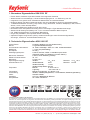 2
2
-
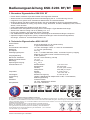 3
3
-
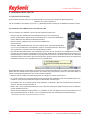 4
4
-
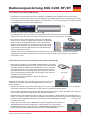 5
5
-
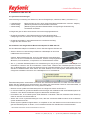 6
6
-
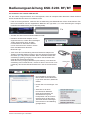 7
7
-
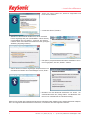 8
8
-
 9
9
-
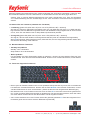 10
10
-
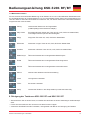 11
11
-
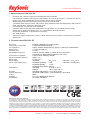 12
12
-
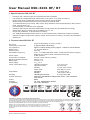 13
13
-
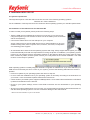 14
14
-
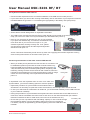 15
15
-
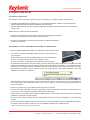 16
16
-
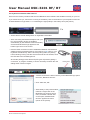 17
17
-
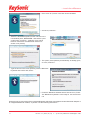 18
18
-
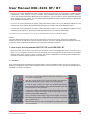 19
19
-
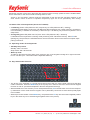 20
20
-
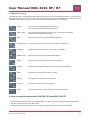 21
21
-
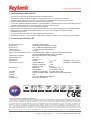 22
22
-
 23
23
-
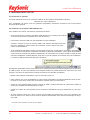 24
24
-
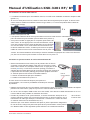 25
25
-
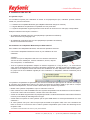 26
26
-
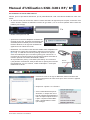 27
27
-
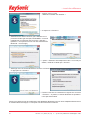 28
28
-
 29
29
-
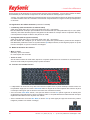 30
30
-
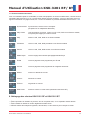 31
31
KeySonic 13285 Fiche technique
- Catégorie
- Claviers
- Taper
- Fiche technique
- Ce manuel convient également à
dans d''autres langues
- English: KeySonic 13285 Datasheet
- Deutsch: KeySonic 13285 Datenblatt
Documents connexes
-
KeySonic KSK-3201 MacBT (DE) Fiche technique
-
KeySonic ACK-595C+ Manuel utilisateur
-
KeySonic KSK-3200 RF Fiche technique
-
KeySonic KSM-1000RFM Fiche technique
-
KeySonic KSK-5200 RFM Manuel utilisateur
-
KeySonic KSM-1000 UTM Fiche technique
-
KeySonic ACK-109 BL Fiche technique
-
KeySonic ACK-3400 BT Fiche technique
-
KeySonic ACK-340 BT Fiche technique
-
KeySonic ACK-540RF+ Fiche technique
Autres documents
-
DeLOCK 61693 Fiche technique
-
DeLOCK 61746 Fiche technique
-
Cherry DW 910 Manuel utilisateur
-
X-Micro XBT-HS3X Guide de démarrage rapide
-
Cherry KW X ULP Mechanical Keyboard Le manuel du propriétaire
-
RocketFish RF-BTCMBO Manuel utilisateur
-
Motion Computing Wireless Mobile Keyboard Guide d'installation
-
Dicota BLUELIGHT Le manuel du propriétaire
-
PORT CONNECT B09WQTZ9B4 Manuel utilisateur
-
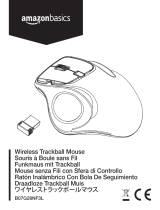 AmazonBasics B07G28NF3L Manuel utilisateur
AmazonBasics B07G28NF3L Manuel utilisateur